Obwohl Android mit Google Fotos geliefert wird, um Ihre Fotos und Videos zu organisieren und zu bearbeiten, bündelt Samsung eine Galerie-App auf Galaxy-Telefonen und -Tablets, um Mediendateien zu verwalten. Die Galerie-App ist recht funktionsreich, kann jedoch manchmal grundlegende Aufgaben nicht ausführen. Benutzer haben Probleme beim Laden von Fotos und beim Abspielen von Videos in der Galerie-App gemeldet. Wenn die Samsung-Galerie-App auch auf Ihrem Telefon keine Videos abspielt, erfahren Sie hier, wie Sie das Problem beheben können.
1. Die Galerie-App unterstützt möglicherweise kein Video
Die Galerie-App unterstützt alle Videotypen, die Sie mit Ihrem Samsung-Telefon aufnehmen. Es kann problemlos Zeitlupen-, Hyperlapse-, 4K-Videos, Porträtvideos und mehr abspielen. Wenn Sie jedoch solche ungewöhnlichen Dateien von iPhone-Benutzern importieren oder erhalten, kann es sein, dass die Galerie-App Schwierigkeiten hat, die Datei abzuspielen.
Möglicherweise treten auch Probleme beim Abspielen von MOV, AVI, FLV, MKV und anderen unbeliebten Videoerweiterungen auf. Sie sollten einen Videoplayer eines Drittanbieters auf Ihrem Samsung-Telefon verwenden (dazu später mehr).
2. Laden Sie das vollständige Video herunter
Versuchen Sie, ein heruntergeladenes Video aus dem Internet oder einer Messaging-App eines Drittanbieters abzuspielen? Sie müssen das vollständige Video herunterladen, bevor Sie es auf Ihrem Samsung-Telefon abspielen können. Sobald der Downloadvorgang abgeschlossen ist, starten Sie die Galerie-App und spielen Sie das Video ohne Probleme ab.
3. Beschädigtes Video
Manchmal lädt man ein beschädigtes Video aus dem Internet herunter. Dies kann auf Störungen der Internetgeschwindigkeit, gefälschte Quellen und mehr zurückzuführen sein. Solche Videos sollten Sie meiden.
Wenn Sie von einem Freund oder Kollegen ein fehlerhaftes Video erhalten haben, bitten Sie die Person, das Video erneut zu senden und es in der Galerie-App abzuspielen.
4. Verwenden Sie einen Videoplayer eines Drittanbieters
Es gibt keinen Mangel an Videoplayern von Drittanbietern für Android. Wenn Sie eine ungewöhnliche Videoerweiterung auf Ihrem Samsung-Telefon haben, wechseln Sie zu einem anderen Videoplayer.
Während es auf Android Dutzende von Videoplayern gibt, sticht VLC unter ihnen durch seine plattformübergreifende Verfügbarkeit, eine lange Liste an Funktionen und einen kostenlosen Preis hervor. Lassen Sie es uns in Aktion überprüfen.
1. Laden Sie VLC auf Android herunter.
2. Starten Sie den VLC-Player und erteilen Sie ihm die erforderliche Berechtigung zum Lesen des Telefonspeichers.
3. VLC zeigt alle Ihre Videodateien auf dem Hauptbildschirm an. Versuchen Sie, Ihr Lieblingsvideo abzuspielen.
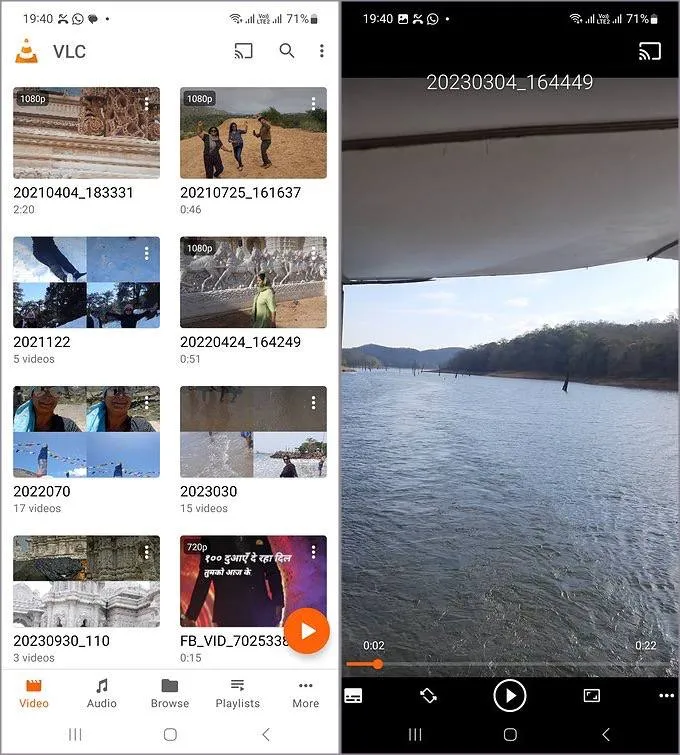
Herunterladen: VLC Player.
5. SD-Karte entfernen und hinzufügen
Einige Samsung Galaxy-Telefone und -Tablets unterstützen eine SD-Karte. Wenn beim Abspielen von Videos von der eingelegten SD-Karte Probleme auftreten, entfernen Sie diese aus Ihrem Telefon und legen Sie sie erneut ein.
Schauen Sie sich unsere spezielle Anleitung zur Fehlerbehebung an, wenn Ihr Samsung-Telefon die SD-Karte nicht lesen kann.
6. Überprüfen Sie die Speicherberechtigung
Wenn die Galerie-App keine Speicherberechtigung hat, kann sie die auf Ihrem Telefon gespeicherten Videos nicht lesen, geschweige denn abspielen. Sie müssen der Galerie-App die erforderliche Speicherberechtigung erteilen.
1. Tippen Sie lange auf das Galerie-App-Symbol und öffnen Sie das Infomenü.
2. Wählen Sie Berechtigungen. Tippen Sie auf Fotos und Videos.
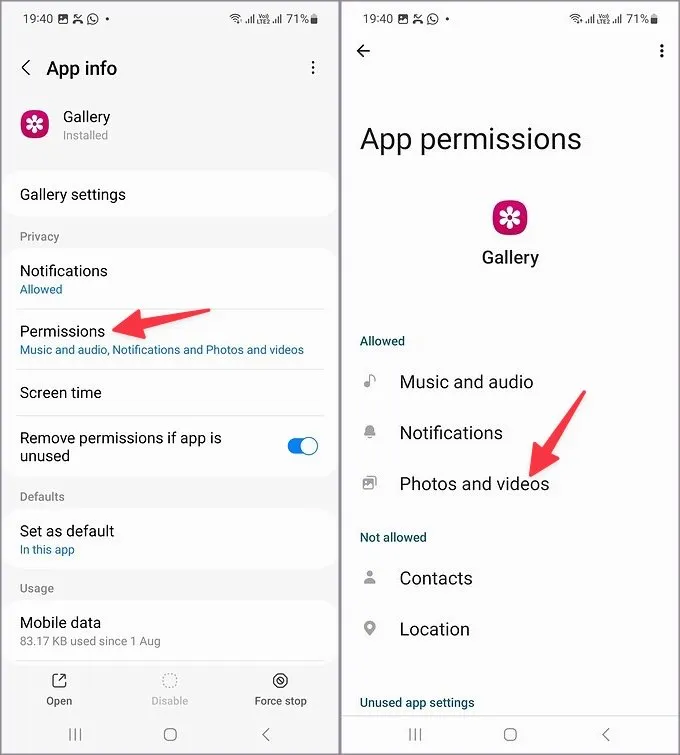
3. Tippen Sie auf das Optionsfeld neben Zulassen.
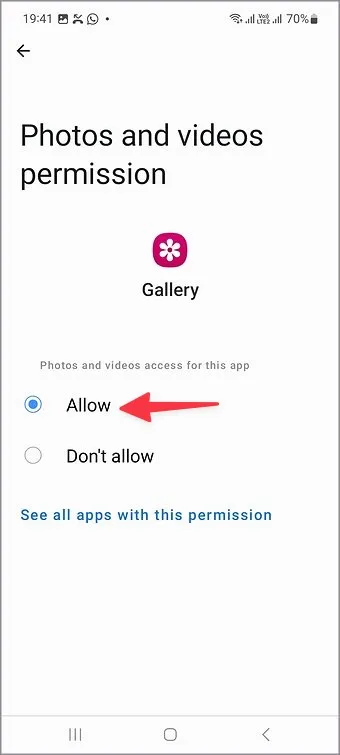
Starten Sie die Galerie neu und versuchen Sie erneut, Videos abzuspielen.
7. Stoppen der Galerie-App erzwingen
Das erzwungene Stoppen der Galerie-App ist eine weitere effektive Möglichkeit, häufige Probleme zu beheben.
1. Öffnen Sie das Infomenü der Galerie-App.
2. Tippen Sie auf Stopp erzwingen.
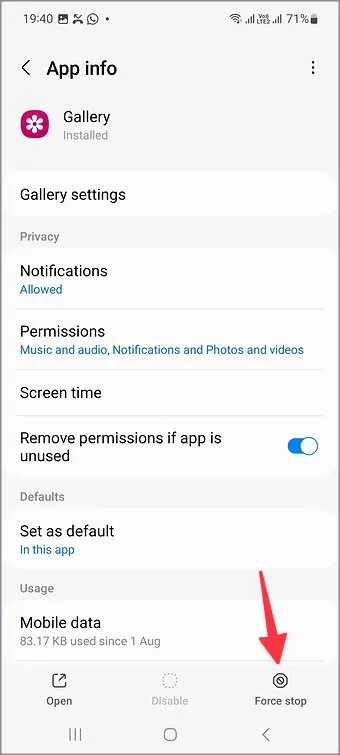
8. Das Telefon ist überhitzt
Nach einer langen Gaming- oder Videoaufzeichnungssitzung kann es aufgrund der hohen Temperaturen zu einer Überhitzung Ihres Samsung-Telefons kommen. In diesem Fall kann die Galerie-App möglicherweise keine Videos abspielen. Sie sollten Ihr Telefon abkühlen lassen und es nach einiger Zeit ausprobieren.
9. Mangel an Speicherplatz auf Ihrem Samsung-Telefon
Wenn auf Ihrem Samsung-Telefon nur noch wenig Speicherplatz vorhanden ist, können grundlegende Aufgaben wie das Abspielen von Videos nicht ausgeführt werden. Sie sollten den Speicherplatz Ihres Telefons überprüfen und die erforderlichen Schritte unternehmen, um unnötige Dateien zu löschen.
1. Öffnen Sie Einstellungen und scrollen Sie zu Akku und Gerätepflege.
2. Tippen Sie auf Speicher und überprüfen Sie eine detaillierte Speicheraufschlüsselung im folgenden Menü.
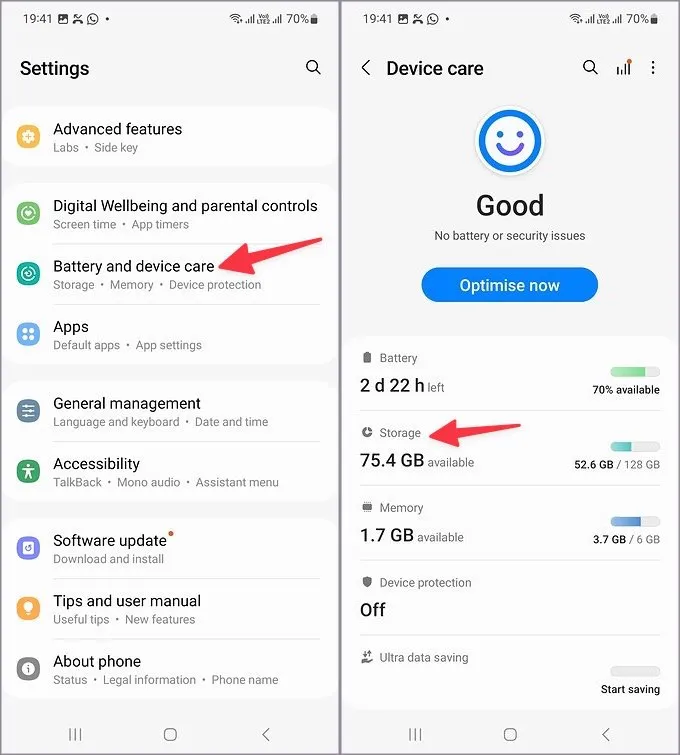
Sie können große Dateien löschen und den Papierkorb leeren, um Speicherplatz freizugeben.
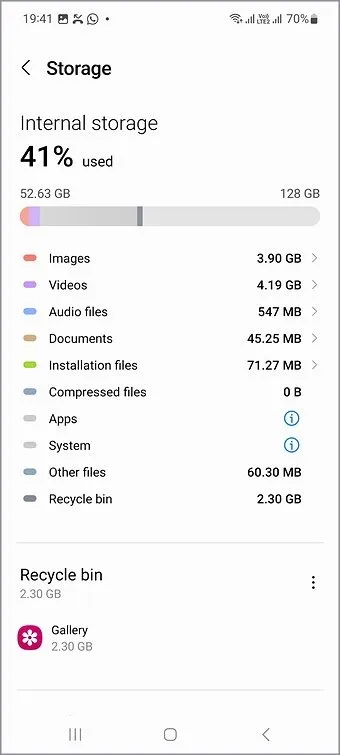
10. Aktualisieren Sie eine Benutzeroberfläche
Samsung aktualisiert die Galerie-App mit One UI-Builds. Wenn auf Ihrem Telefon eine veraltete Softwareversion installiert ist, führen Sie die folgenden Schritte aus, um es zu aktualisieren.
1.Öffnen Sie die Samsung Phone Einstellungen.
2. Scrollen Sie zu Software-Update und installieren Sie die neueste One UI-Version.
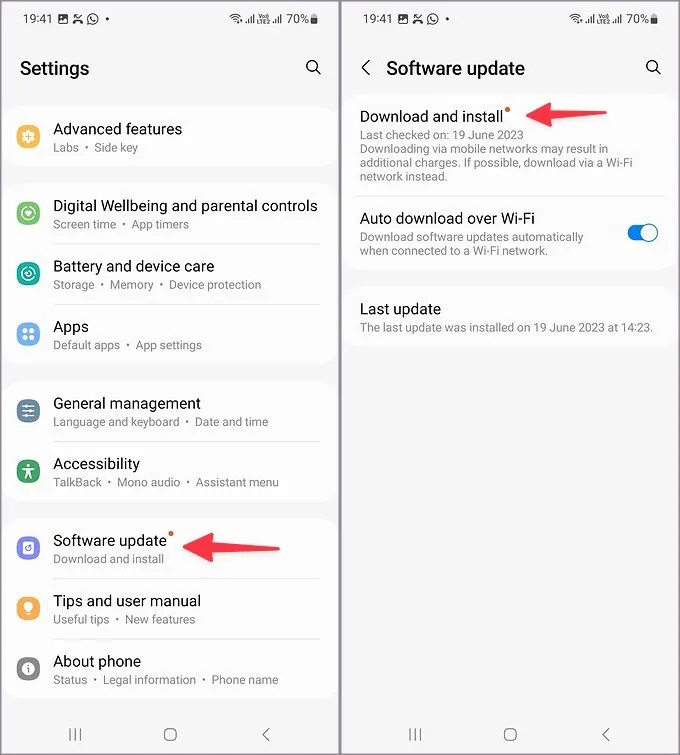
Sehen Sie sich Ihre Erinnerungen auf Samsung-Handys an
Dass die Galerie-App keine Videos abspielt, kann Sie verwirren, insbesondere wenn Sie Inhalte auf Ihren Fernseher spiegeln möchten. In den meisten Fällen haben Sie es mit einem beschädigten Video auf Ihrem Telefon zu tun. Die oben genannten Tricks sollten das Problem in kürzester Zeit beheben.
Schreibe einen Kommentar